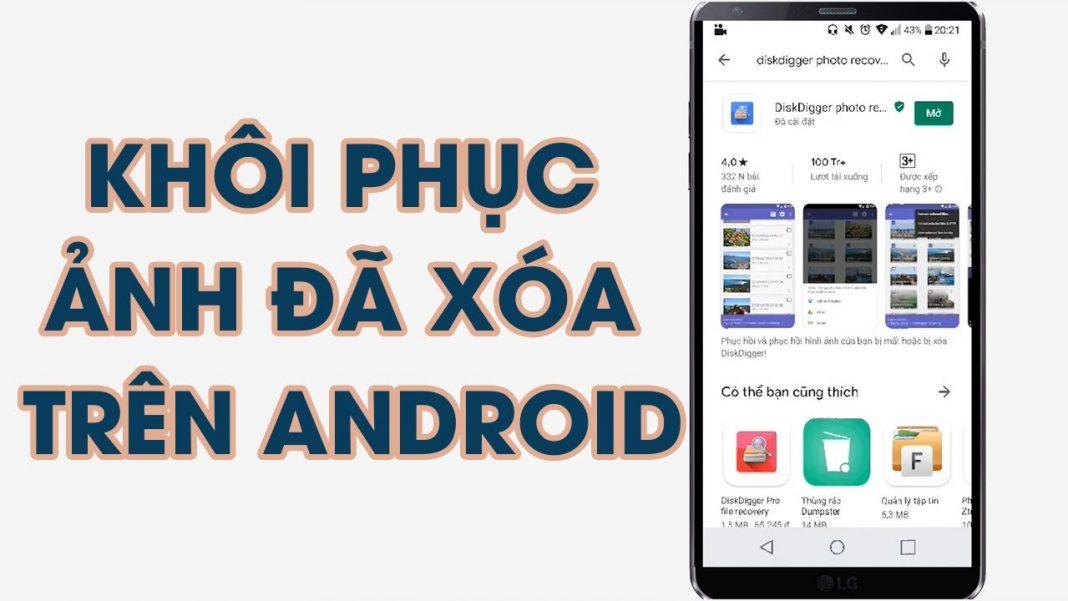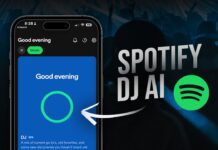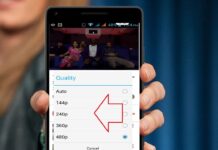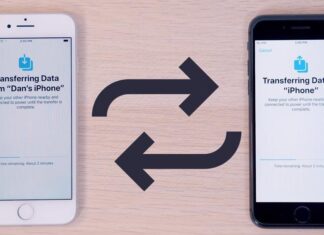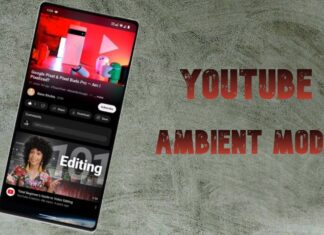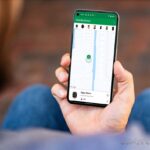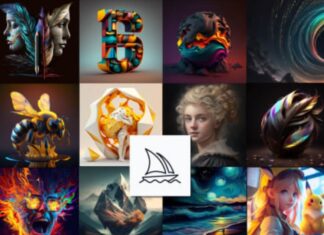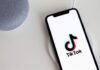Điện thoại thông minh mang đến cho chúng ta khả năng ghi lại những khoảnh khắc đáng nhớ nhất trong cuộc đời một cách thuận tiện, nhưng việc lưu trữ những kỷ niệm của mình trên thiết bị di động cũng có nguy cơ mất dữ liệu. Nếu bạn đã vô tình xóa ảnh hoặc xóa sạch bộ nhớ của thiết bị, liệu có cách nào để khôi phục ảnh đã xóa trên Android hay không?
- Khôi phục ảnh đã xoá trên Android từ Cloud (đám mây)
- Cách 1: Khôi phục ảnh đã xoá từ Google Photos
- Cách 2: Khôi phục ảnh đã xoá từ Microsoft OneDrive
- Cách 3: Khôi phục ảnh đã xoá từ Dropbox
- Cách 4: Khôi phục ảnh đã xoá từ Google Drive
- Khôi phục ảnh đã xóa từ thẻ SD trong Android
- Khôi phục ảnh đã xóa từ bộ nhớ trong của Android bằng phần mềm khôi phục dữ liệu
- Cách khôi phục ảnh đã xóa bằng ứng dụng Android
- Khôi phục ảnh đã xóa trên Android mà không cần root máy
- Lấy lại ảnh đã xóa trên máy tính bảng Android
- Các cách khác để khôi phục ảnh đã xóa trên Android
- Làm sao để tránh mất ảnh trên Android?
Đừng quá lo lắng, vẫn có cách để khôi phục ảnh đã xoá trên Android, nhưng bạn cũng không nên để quá lâu nếu không khả năng cao là sẽ không thể khôi phục được. Bài viết này hướng dẫn bạn một số cách khôi phục ảnh đã xóa trên Android, hãy xem cách nào phù hợp nhất với mình nhé!
Khôi phục ảnh đã xoá trên Android từ Cloud (đám mây)
Hầu hết người dùng Android đều sử dụng một dịch vụ lưu trữ đám mây nào đó để sao lưu ảnh của mình. Nếu bạn cũng như vậy thì thật may mắn vì khó tìm ra cách nào dễ dàng hơn cách này để khôi phục ảnh đã xóa trên Android. Điều kiện tiên quyết là bạn đã cài đặt sẵn những dịch vụ lưu trữ này từ trước khi xoá các bức ảnh trên điện thoại của mình. Nếu không có những app này trên điện thoại, hãy thử các cách khác phía dưới.
Cách 1: Khôi phục ảnh đã xoá từ Google Photos
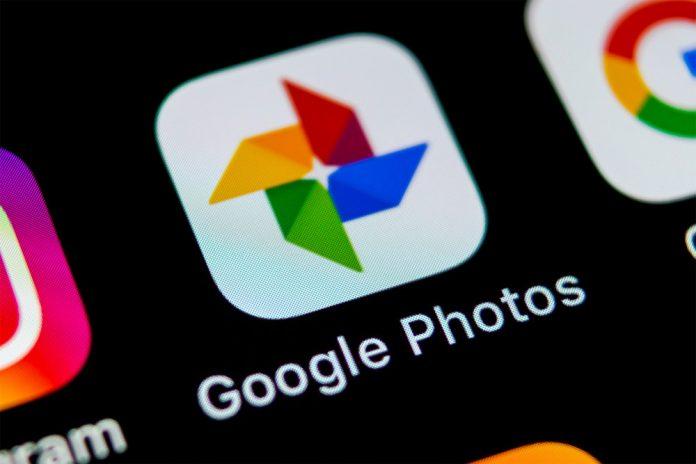
Google Photos là ứng dụng lưu trữ và chia sẻ ảnh phổ biến do Google phát triển, có thể sao lưu một cách an toàn tất cả hình ảnh mà bạn lưu trong điện thoại Android lên đám mây và khôi phục chúng khi cần thiết. Nó cũng có thể tự động loại bỏ các hình ảnh đã sao lưu, điều này đôi khi khiến người dùng lo sợ nếu không quen với tính năng này. Nhưng đừng lo, khôi phục ảnh từ Google Photos rất đơn giản.
Làm theo các bước sau:
- Mở ứng dụng Google Photos trên thiết bị Android của bạn.
- Chọn ảnh đã xóa.
- Nhấn vào Thêm (hoặc More, dấu ba chấm) và chọn Lưu vào thiết bị (Save to Device).
Cách 2: Khôi phục ảnh đã xoá từ Microsoft OneDrive
Dịch vụ lưu trữ đám mây của Microsoft OneDrive cung cấp tính năng sao lưu và xóa ảnh tự động, giúp giải phóng bộ nhớ trong bằng cách tải ảnh lên đám mây và xóa chúng khỏi điện thoại. Tất cả hình ảnh được tải lên OneDrive có thể được khôi phục từ bất kỳ thiết bị nào, bao gồm những thiết bị đã cài đặt nó.
Các bước khôi phục ảnh đã xóa trên Android:
- Mở ứng dụng OneDrive trên thiết bị Android của bạn.
- Chọn Ảnh (Photos) từ menu dưới cùng.
- Chọn ảnh bạn muốn khôi phục.
- Nhấn vào Thêm (hoặc More, dấu ba chấm) và chọn Lưu (Save).
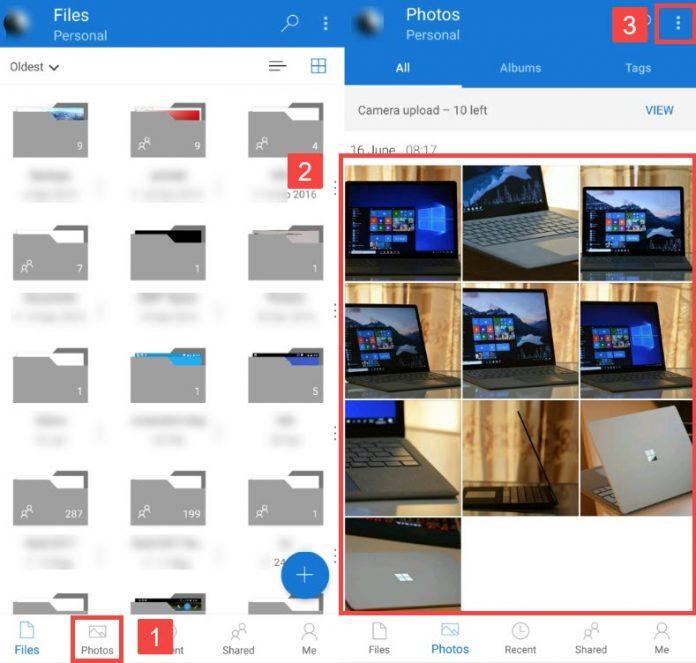
Cách 3: Khôi phục ảnh đã xoá từ Dropbox
Nếu bạn là người dùng Dropbox và đã kích hoạt tính năng sao lưu ảnh tự động trước khi bị mất hoặc vô tình xóa ảnh của mình, thì giờ đây bạn có thể dễ dàng khôi phục chúng vào bộ nhớ điện thoại chỉ với một vài thao tác mà không cần máy tính.
Làm theo các bước sau để khôi phục ảnh đã xoá trên Android:
- Mở ứng dụng Dropbox trên thiết bị Android của bạn.
- Nhấp chọn thư mục Camera Uploads. Nếu bạn đã chuyển ảnh sang một thư mục khác, hãy chọn vào thư mục đó.
- Chọn ảnh muốn khôi phục.
- Nhấn vào Thêm (hoặc More, dấu ba chấm) và chọn Lưu vào thiết bị (Save to Device).
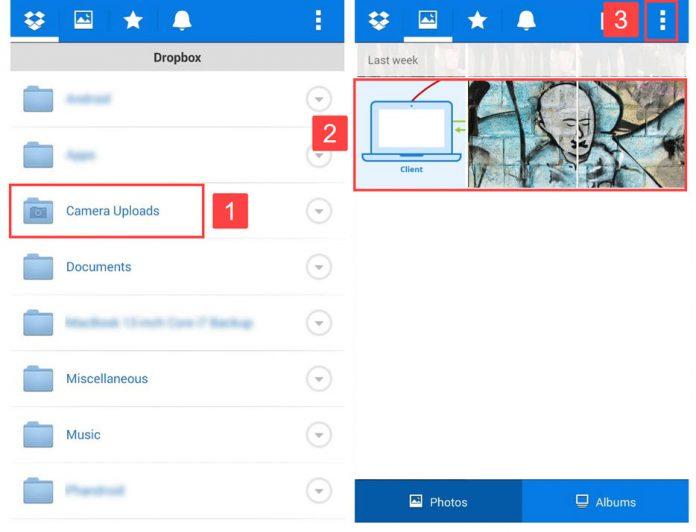
Cách 4: Khôi phục ảnh đã xoá từ Google Drive
Kể từ tháng 7 năm 2019, ảnh được lưu trữ trong Google Drive không tự động hiển thị trong Google Photos, điều đó có nghĩa là chúng ta có một cách nữa để khôi phục ảnh đã xóa khỏi thư viện Android. Tuy nhiên điều đáng chú ý là tính năng sao lưu ảnh sẽ tự động tải ảnh lên Google Photos bất kể bạn kích hoạt nó từ Google Drive hay Google Photos.
Làm theo các bước sau để khôi phục ảnh đã xoá trên Android:
- Mở ứng dụng Google Drive trên thiết bị Android của bạn
- Chọn ảnh muốn khôi phục.
- Nhấn vào Thêm (hoặc More, dấu ba chấm) và nhấn vào Tải xuống (Download).
Khôi phục ảnh đã xóa từ thẻ SD trong Android
Sử dụng thẻ SD làm bộ nhớ phụ cho khả năng lưu trữ nhiều ảnh hơn, nhưng nó cũng khiến bạn có nguy cơ mất hàng nghìn bức ảnh cùng lúc, đó là lý do tại sao chúng ta cần xem xét kỹ hơn cách khôi phục ảnh đã xóa từ thẻ SD trên điện thoại Android bằng ứng dụng khôi phục thẻ SD.
Có thể sử dụng phần mềm khôi phục ảnh mạnh mẽ và thân thiện nhất với người dùng hiện nay là Disk Drill và khôi phục ảnh đã xóa ngay cả khi không có đám mây hoặc bản sao lưu của bên thứ ba.
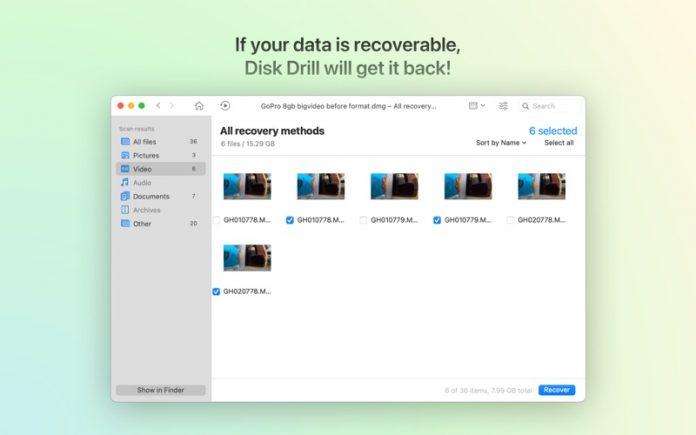
Làm theo các bước sau để khôi phục ảnh trên Android:
- Tải xuống và cài đặt Photorecovery Pro.
- Kết nối thẻ SD với máy tính của bạn.
- Chọn loại file dữ liệu ảnh để phục hồi ảnh.
- Chọn đường dẫn lưu ảnh sau khi khôi phục.
- Chờ quét thẻ để tìm ảnh có thể khôi phục.
Khôi phục ảnh đã xóa từ bộ nhớ trong của Android bằng phần mềm khôi phục dữ liệu
Theo mặc định, hầu hết các thiết bị Android đều lưu hình ảnh vào bộ nhớ trong và những hình ảnh đó sẽ tự động được hiển thị trong thư viện Android. Dựa trên hệ điều hành của bạn, hãy chọn một trong hai phương pháp dưới đây để khôi phục ảnh đã xóa từ thư viện Android.
Quá trình tự diễn ra đơn giản, miễn là thiết bị của bạn đã được root và bạn đã bật gỡ lỗi USB. Nếu những cách này khó hiểu và bạn chỉ muốn lấy lại ảnh càng nhanh càng tốt thì hãy làm theo những cách phía dưới.
Cách 1: Đối với người dùng Mac OS X
Phần mềm Disk Drill cho Mac có thể giúp những người dùng Android khôi phục ảnh đã xóa từ điện thoại Android trong một thời gian dài.
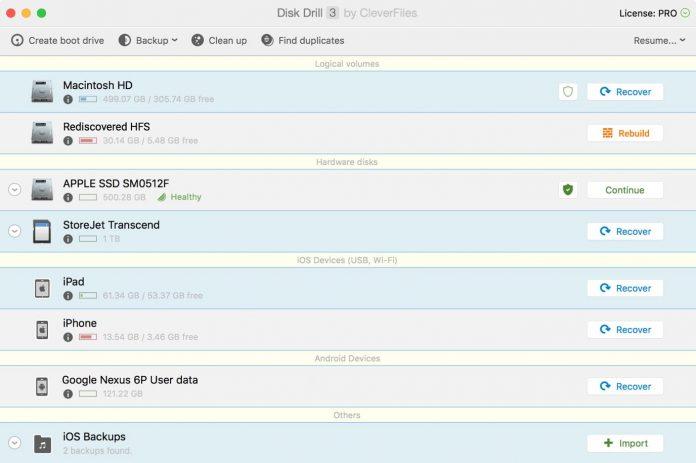
Làm theo các bước sau để khôi phục ảnh đã xóa khỏi Android:
- Tải xuống Disk Drill cho macOS
- Cài đặt Disk Drill và kết nối thiết bị Android của bạn.
- Cho phép gỡ lỗi USB (USB debugging) để cấp quyền truy cập phần mềm vào thiết bị
- Nhấp vào nút Recover (Khôi phục) bên cạnh thiết bị Android.
- Chọn những ảnh đã xóa mà bạn muốn Disk Drill khôi phục và nhấp vào Recover một lần nữa.
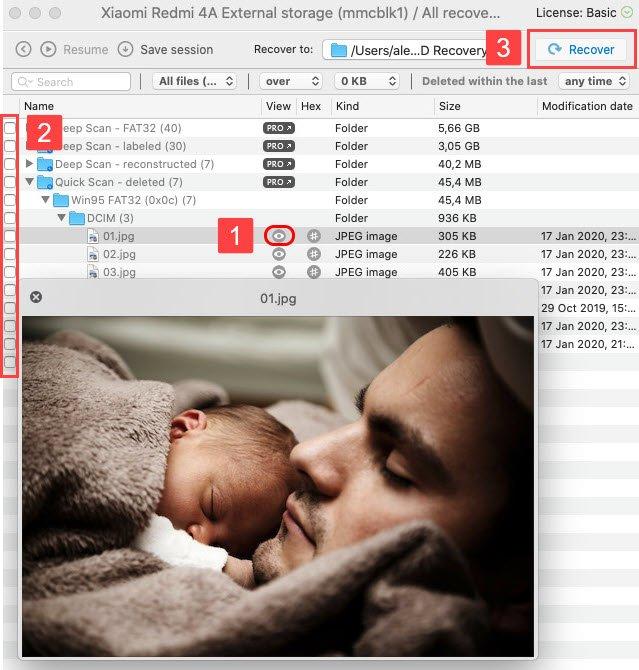
Cách 2: Đối với người dùng Windows PC 10, 8, 7
Thật không may cho người dùng Windows là không thể khôi phục ảnh đã xóa từ bộ nhớ trong của Android bằng Disk Drill (nhưng trong tương lai có thể có). Có thể sử dụng một phần mềm khôi phục hình ảnh khác là dr.Fone của Wondershare để khôi phục mà không phức tạp thêm nhiều.
Làm theo các bước sau:
- Truy cập trang web của dr.fone và tải xuống phiên bản Windows.
- Cài đặt và khởi chạy dr.fone nhưng chưa kết nối thiết bị của bạn với máy tính.
- Chọn Recover Android Data trên màn hình chính và kết nối thiết bị Android.
- Nhấp chọn vào loại file ảnh muốn khôi phục, nhấp vào Next và chọn storage scanning mode (chế độ quét bộ nhớ).
- Chờ dr.fone quét xong, chọn ảnh muốn khôi phục và nhấp vào Restore to Device (lưu vào thiết bị) hoặc Recover to Computer (lưu vào máy tính).
Cách khôi phục ảnh đã xóa bằng ứng dụng Android
Ứng dụng khôi phục ảnh dành cho Android hầu như không thể khôi phục được ảnh đã xóa giống như Disk Drill và các ứng dụng khôi phục ảnh khác dành cho Windows và Mac, nhưng chúng rất hữu ích khi cần khôi phục ảnh đơn giản hơn. Giống như khi khôi phục ảnh trên máy tính, thiết bị Android của bạn phải được root, nhưng một số ứng dụng khôi phục ảnh Android vẫn hoạt động mà không cần root máy như DiskDigger.
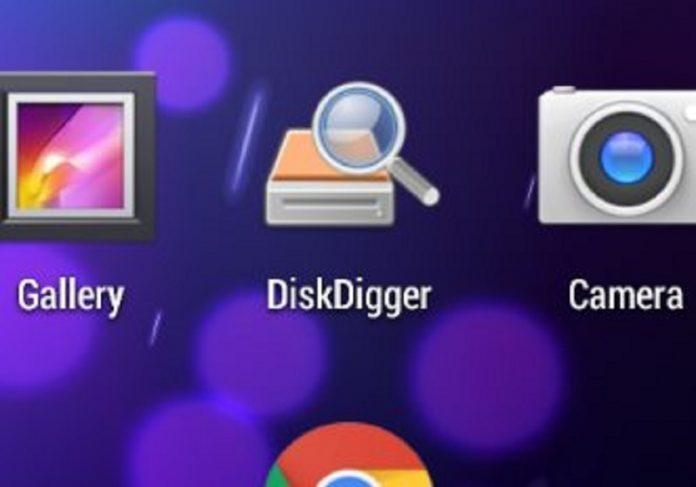
Làm theo các bước sau để khôi phục ảnh bị mất trên Android:
- Cài đặt DiskDigger từ Cửa hàng Google Play tại đây.
- Khởi chạy DiskDigger, chọn một trong hai phương pháp quét được hỗ trợ.
- Chờ DiskDigger tìm ảnh đã xóa.
- Chọn ảnh để khôi phục.
- Nhấp vào nút Recover (Khôi phục).
Khôi phục ảnh đã xóa trên Android mà không cần root máy
Để có được kết quả tốt nhất khi khôi phục ảnh đã xóa từ điện thoại Android, bạn cần quyền truy cập root vào toàn bộ hệ thống tệp. Tuy nhiên có những cách để khôi phục ảnh đã xóa trên Android mà không cần root máy. Hãy sử dụng các phương pháp này nếu bạn không thích việc root máy vì sẽ bị mất bảo hành hoặc tệ hơn là nhiễm virus nếu cài phải phần mềm root trôi nổi.
Phương pháp 1: Sao lưu và khôi phục
Nếu bạn đã từng sao lưu dữ liệu trong điện thoại Android của mình thì thật may mắn vì bây giờ có thể khôi phục ảnh đã xóa bằng tính năng sao lưu và khôi phục được tích hợp sẵn.
Lưu ý rằng có thể không khôi phục được tất cả ảnh bị mất tùy thuộc vào bản sao lưu đã lâu hay mới gần đây. Ngoài ra cách này có thể không có sẵn hoặc có tên gọi khác nhau tùy từng hãng sản xuất và kiểu điện thoại. Dù sao thì khôi phục được một vài ảnh còn hơn là không lấy lại được một tấm ảnh nào cả.
- Vào Settings (Cài đặt) trên điện thoại Android, nhấp chọn Account (Tài khoản).
- Sign in (Đăng nhập) bằng tài khoản và mật khẩu của bạn nếu có thông báo nhắc.
- Tìm đến một tùy chọn được gọi là Backup and Restore (Sao lưu và Khôi phục).
- Nhấp vào Restore (Khôi phục).
Phương pháp 2: Khôi phục trực tiếp từ thẻ SD
Nhiều điện thoại thông minh Android có khe cắm thẻ nhớ microSD có thể được sử dụng để mở rộng đáng kể bộ nhớ lưu trữ bên trong. Rất có thể bạn đã lưu ảnh vào đó mà không nhận ra, nếu vậy thì giờ đây bạn có thể sử dụng những phần mềm khôi phục ảnh như Disk Drill để khôi phục ảnh bị xóa mất.
Lấy lại ảnh đã xóa trên máy tính bảng Android
Máy tính bảng Android về cơ bản chỉ là điện thoại Android lớn hơn, vì vậy bạn có thể sử dụng các công cụ tương tự để lấy lại ảnh đã xóa. Nên dùng Disk Drill cho Mac vì độ tin cậy đã được công nhận và đặc biệt dễ sử dụng.
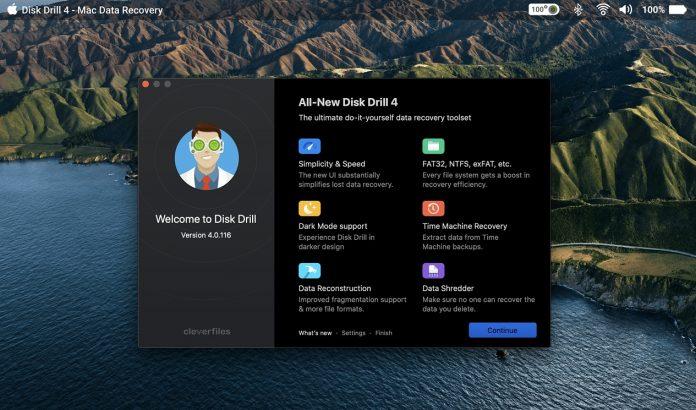
Làm theo các bước sau:
- Tải xuống và cài đặt Disk Drill.
- Kết nối máy tính bảng Android với máy Mac.
- Khởi chạy Disk Drill và quét máy tính bảng bằng cách nhấp vào nút Recover (Khôi phục).
- Chọn ảnh để khôi phục. Bạn có thể xem trước ảnh bằng cách nhấp vào biểu tượng xem trước.
- Nhấp vào Recover (Khôi phục) để khôi phục ảnh.
Các cách khác để khôi phục ảnh đã xóa trên Android
Trong bài viết này đã giới thiệu tất cả các cách hữu hiệu nhất để khôi phục ảnh đã xóa trên thiết bị Android, nhưng có một số cách khác mà bạn có thể thử áp dụng để khôi phục nhiều ảnh hơn. Những cách này đôi khi sẽ không hiệu quả như mong đợi, nhưng tốt hơn hết là bạn nên thử tất cả mọi cách còn hơn là để mất một bức ảnh quý giá có giá trị lớn với mình.
1. Kiểm tra email và tin nhắn
Nhiều dịch vụ email, như Gmail chẳng hạn, cung cấp không gian lưu trữ không giới hạn, cho phép người dùng giữ bao nhiêu email và tệp đính kèm tùy thích. Hãy kiểm tra xem bạn có gửi ảnh đó cho người khác qua email hay không. Nếu có thì chúng có thể vẫn còn trong hộp thư đến và bạn chỉ cần tải xuống máy tính hoặc thiết bị Android của mình.
2. Kiểm tra các mạng xã hội
Khi nói đến quyền riêng tư, việc sử dụng mạng xã hội để sao lưu ảnh không hẳn là cách hay, nhưng đó lại là điều mà nhiều người thường làm. Ngay cả khi bạn ít đăng ảnh hay trạng thái lên mạng xã hội thì bạn bè và gia đình của bạn có thể đã chia sẻ những bức ảnh mà bạn đã lỡ xóa, do đó bạn nên kiểm tra mạng xã hội khi muốn tìm lại chúng.

3. Kiểm tra bản sao lưu của thiết bị
Nếu bạn có một bản sao lưu hoàn chỉnh cho thiết bị Android của mình thì bây giờ là lúc sử dụng nó. Nên tạo một bản sao lưu mới trước khi khôi phục thiết bị từ bản sao cũ, để bạn có thể khôi phục các hình ảnh đã xóa rồi sau đó khôi phục lại thiết bị của mình về trạng thái ban đầu, tránh phải cài đặt lại và định cấu hình cho hàng chục ứng dụng trên máy.
Làm sao để tránh mất ảnh trên Android?
Có nhiều cách khôi phục ảnh đã xóa trên Android nhưng không phải chúng đều sẽ khôi phục thành công. Ngay cả với các phần mềm tốt nhất vẫn có khả năng là bạn không thể khôi phục lại mọi thứ như ý muốn. Do đó tốt hơn hết là tránh làm mất ảnh ngay từ đầu và đừng xoá bất kỳ ảnh nào nếu chưa cân nhắc kỹ. 5 mẹo dưới đây sẽ giúp bạn tránh làm mất những bức ảnh quan trọng một cách vô tình.
1. Sao lưu điện thoại
Đừng bao giờ xem thường việc sao lưu. Giữ một bản sao lưu hoàn chỉnh của thiết bị cho phép bạn khôi phục không chỉ ảnh và video mà còn tất cả các tệp, ứng dụng và thậm chí cả cài đặt khác. Nếu bạn làm mất thiết bị, chỉ cần lấy một thiết bị mới và khôi phục nó từ bản sao lưu, điều này giúp bạn không phải cài đặt lại mọi thứ từ đầu.
2. Xóa hình ảnh được lưu trong bộ nhớ đệm của Thư viện Android
Bạn nhấp vào hình thumbnail trong Thư viện Android (Android Gallery) nhưng ảnh không mở. Tại sao lại thế? Sự cố này thường xảy ra khi hệ điều hành Android không tạo thumbnail một cách chính xác và cách duy nhất để khắc phục là xóa tệp .thumbnails trong thư mục DCIM. Bạn có thể xóa nó trực tiếp bằng trình duyệt tệp hoặc sử dụng ứng dụng dọn rác.
3. Dọn dẹp bộ nhớ của thiết bị
Một số thiết bị Android hoạt động thất thường khi sắp hết dung lượng bộ nhớ. Nếu ảnh của bạn đột nhiên biến mất thì hãy kiểm tra xem còn bao nhiêu dung lượng bộ nhớ trống. Nếu bạn phát hiện chỉ còn vài megabyte thì đã đến lúc bộ nhớ cần được dọn dẹp.
4. Tải ảnh lên đám mây
Ngày nay có rất nhiều dịch vụ lưu trữ đám mây để bạn lựa chọn, hầu hết chúng đều tương thích với Android và có tính năng sao lưu ảnh tự động. Ưu điểm lớn nhất khi cho phép tải ảnh lên đám mây là bạn có thể khôi phục chúng từ mọi nơi và mọi thiết bị.
5. Cẩn thận hơn
Bản sao lưu có thể giúp ích khi xảy ra sự cố, nhưng tốt nhất là nên tránh để sự cố xảy ra. Vì hầu hết điện thoại thông minh và máy tính bảng Android không có thùng rác nên hãy hết sức cẩn thận khi quản lý ảnh và video. Khi đang vội hoặc cảm thấy căng thẳng, hãy tự nhắc bản thân suy nghĩ cẩn thận trước khi nhấn xoá.
Hy vọng rằng bạn có thể sử dụng các hướng dẫn trong bài viết này để khôi phục tất cả ảnh đã xóa khỏi thiết bị Android của mình. Hãy lưu bài viết này để có thể xem lại trong tương lai hoặc gửi cho những người thân quen giúp họ khôi phục ảnh đã xóa trước khi quá muộn.
Nhớ theo dõi BlogAnChoi để cập nhật tin tức về công nghệ nhé!
Mời bạn xem thêm tin về công nghệ: